阿里云盘怎么设置指纹解锁 阿里云盘设置指纹解锁方法介绍
- 王林原创
- 2024-07-01 23:29:13429浏览
随着云存储的广泛应用,数据安全尤为重要。阿里云盘为了提升用户体验,推出指纹解锁功能,让用户轻松设置指纹密码,为云盘筑起安全之墙。php小编子墨将带您深入了解如何设置阿里云盘指纹解锁,保障您的数据安全。

阿里云盘设置指纹解锁方法介绍
1、首先打开阿里云盘app,进入首页点击左上角【头像】,进入侧边栏,如图所示。

2、然后点击【设置】,进入设置界面,如图所示。

3、接着点击【账号与安全】,进入账号与安全设置界面,如图所示。

4、接下来点击【屏幕锁】,进入屏幕锁设置界面,如图所示。
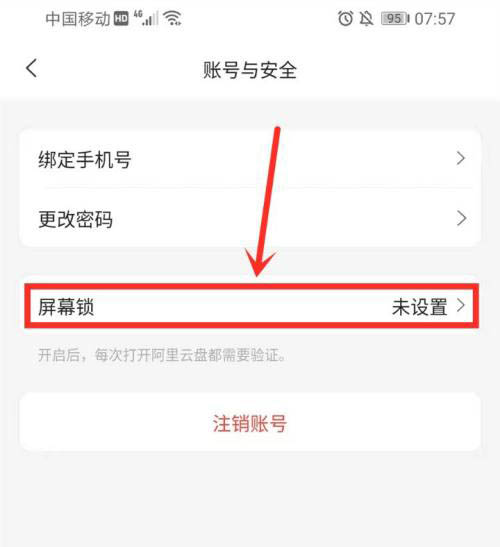
5、然后点击【指纹解锁】右侧的开关按钮,如图所示。

6、完成指纹验证后,即可打开【指纹解锁】开关,如图所示。

7、最后设置完成,如图所示。

以上是阿里云盘怎么设置指纹解锁 阿里云盘设置指纹解锁方法介绍的详细内容。更多信息请关注PHP中文网其他相关文章!
声明:
本文内容由网友自发贡献,版权归原作者所有,本站不承担相应法律责任。如您发现有涉嫌抄袭侵权的内容,请联系admin@php.cn

